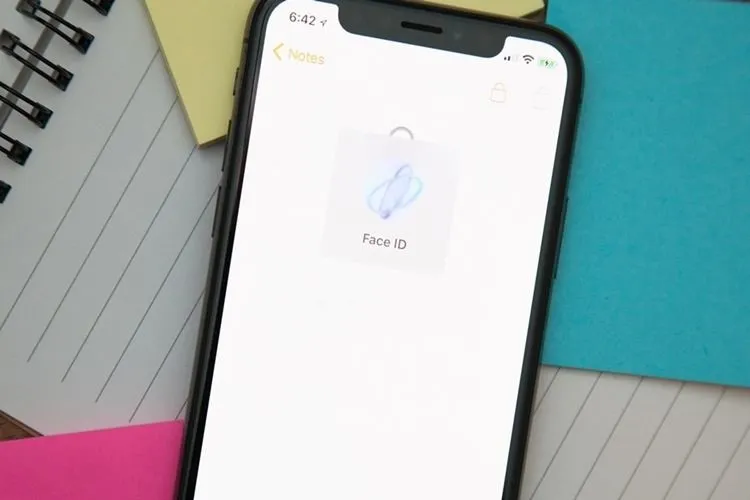Nhiều bạn băn khoăn liệu có thể khoá ghi chú trên iPhone hay không, để tránh bị lộ thông tin trong những trường hợp không lường trước được? Câu trả lời là có, cùng xem bài viết dưới đây để biết cách thực hiện nhé!
Những thông tin ghi chú trên điện thoại của bạn thường là những thông tin quan trọng như: mật khẩu ngân hàng, mật khẩu ứng dụng,…. hay những nội dung nhạy cảm mà bạn không muốn để lộ. Dưới đây sẽ là cách giúp bạn bảo mật ghi chú trên iPhone của bạn vô cùng an toàn, cùng tìm hiểu nhé!
Bạn đang đọc: Cách khoá ghi chú bằng Face ID trên iOS 16 giúp bạn bảo mật nội dung tuyệt đối
Cách khoá ghi chú bằng Face ID trên iOS 16
Bước 1: Khác với những phiên bản trước, bạn có thể kích hoạt khóa ghi chú bằng Face ID ngay trong Cài đặt chứ không phải thiết lập bên trong ứng dụng Ghi chú. Truy cập vào Cài đặt và chọn mục Ghi chú, sau đó chọn mục Mật khẩu.
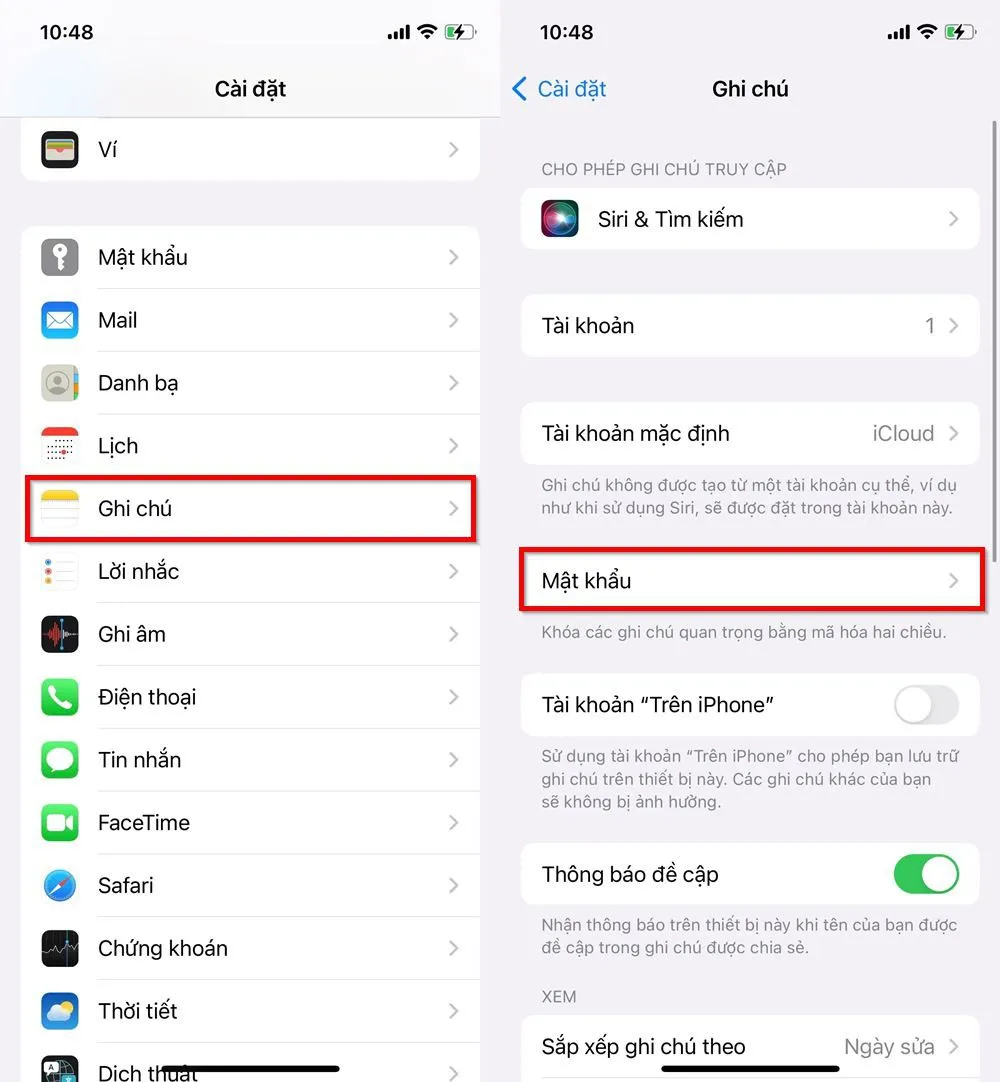
Bước 2: Tạo mật khẩu cho ứng dụng Ghi chú bằng cách nhấn chọn Sử dụng mật mã iPhone để sử dụng chung với mật khẩu điện thoại hoặc có thể tạo một mật khẩu riêng bằng cách nhấn Tạo mật khẩu ở bên dưới. Bạn nên chọn Mật mã iPhone để đồng nhất.
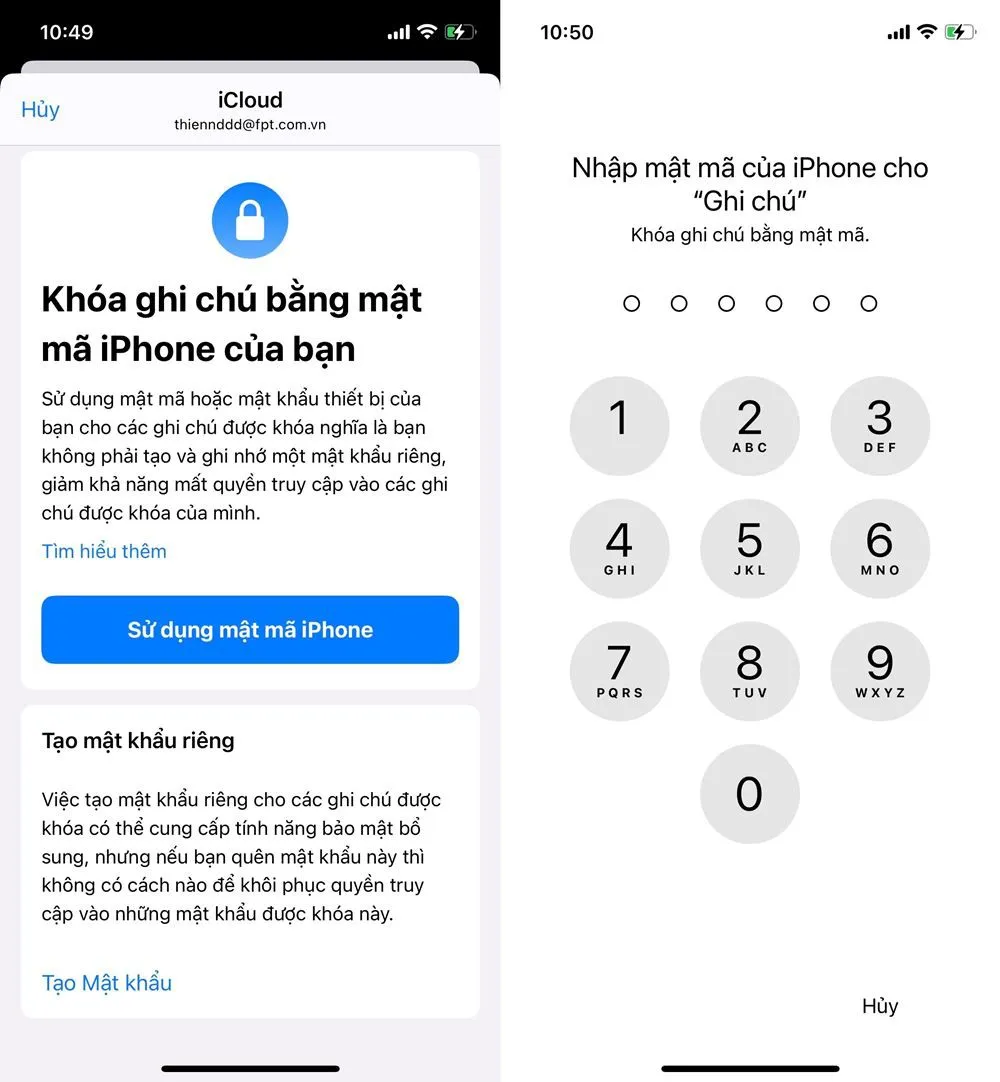
Bước 3: Sau đó bật lên mục Sử dụng Face ID để cho phép mở ghi chú bằng Face ID đã được tích hợp sẵn từ trước, sau đó bạn nhập lại mật mã để cấp quyền sử dụng Face ID trên ứng dụng ghi chú, như vậy là xong và bạn có thể kiểm tra kết quả.
Tìm hiểu thêm: 6 mẹo và thủ thuật cho Google Assistant trên iOS mà rất nhiều người chưa biết
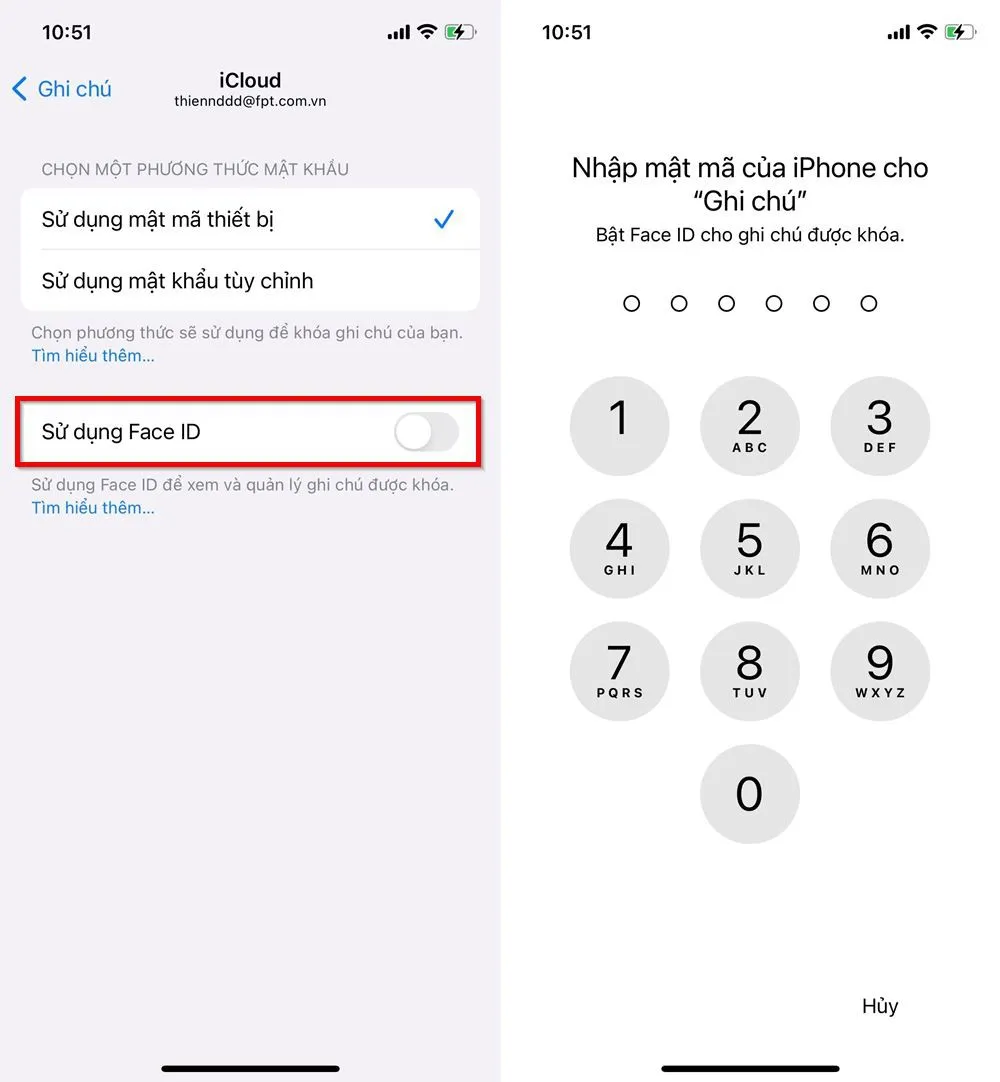
Bước 4: Truy cập vào ứng dụng Ghi chú trên điện thoại và chọn vào ghi chú bạn muốn khóa > Nhấn chọn vào biểu tượng 3 dấu chấm ở góc trên bên phải > Nhấn chọn chức năng Khoá.
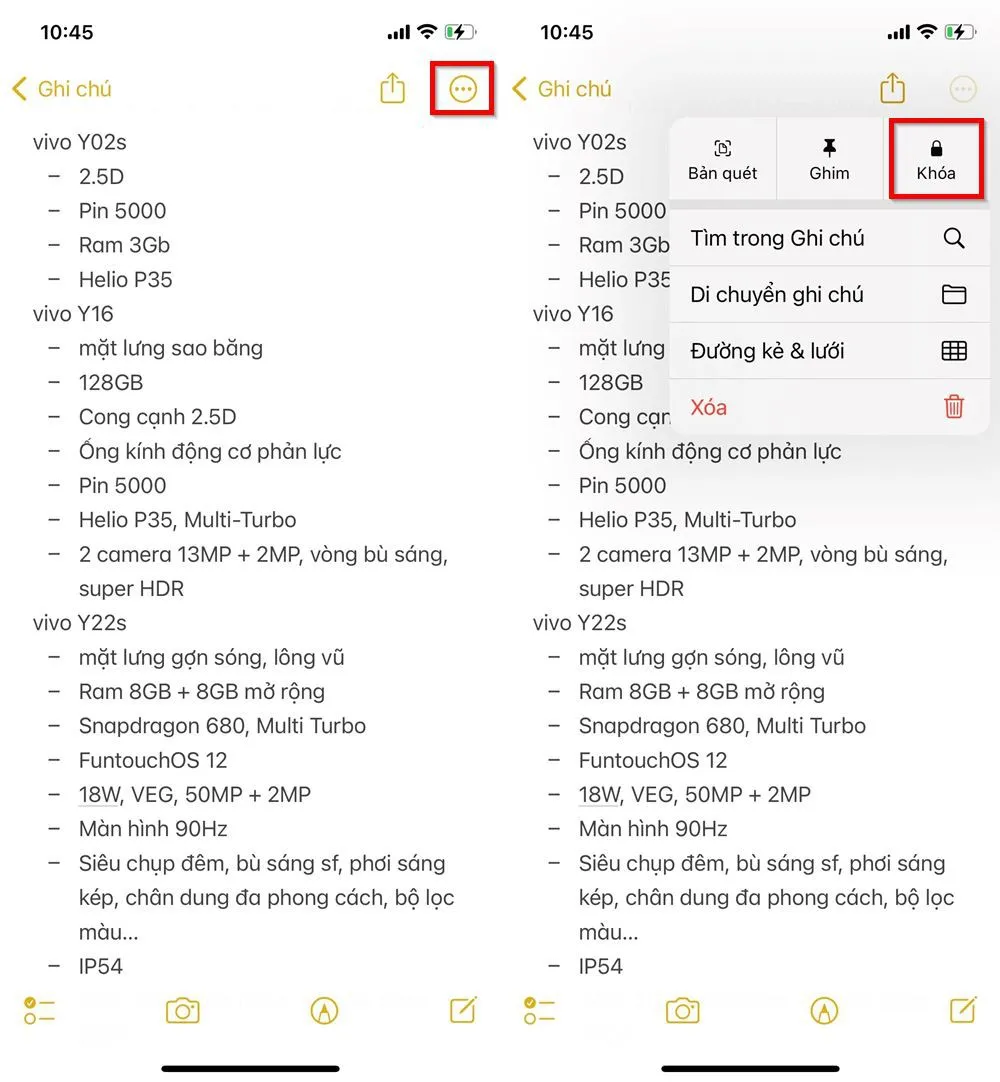
Bước 5: Sau đó bạn sẽ thấy ghi chú hiển thị là bị khóa,nhấn chọn Xem ghi chú > Sau đó sẽ hiện lên ô xác nhận Face ID để mở khóa. Vậy là hoàn thành thiết lập khoá ghi chú bằng Face ID trên iOS 16 rồi.
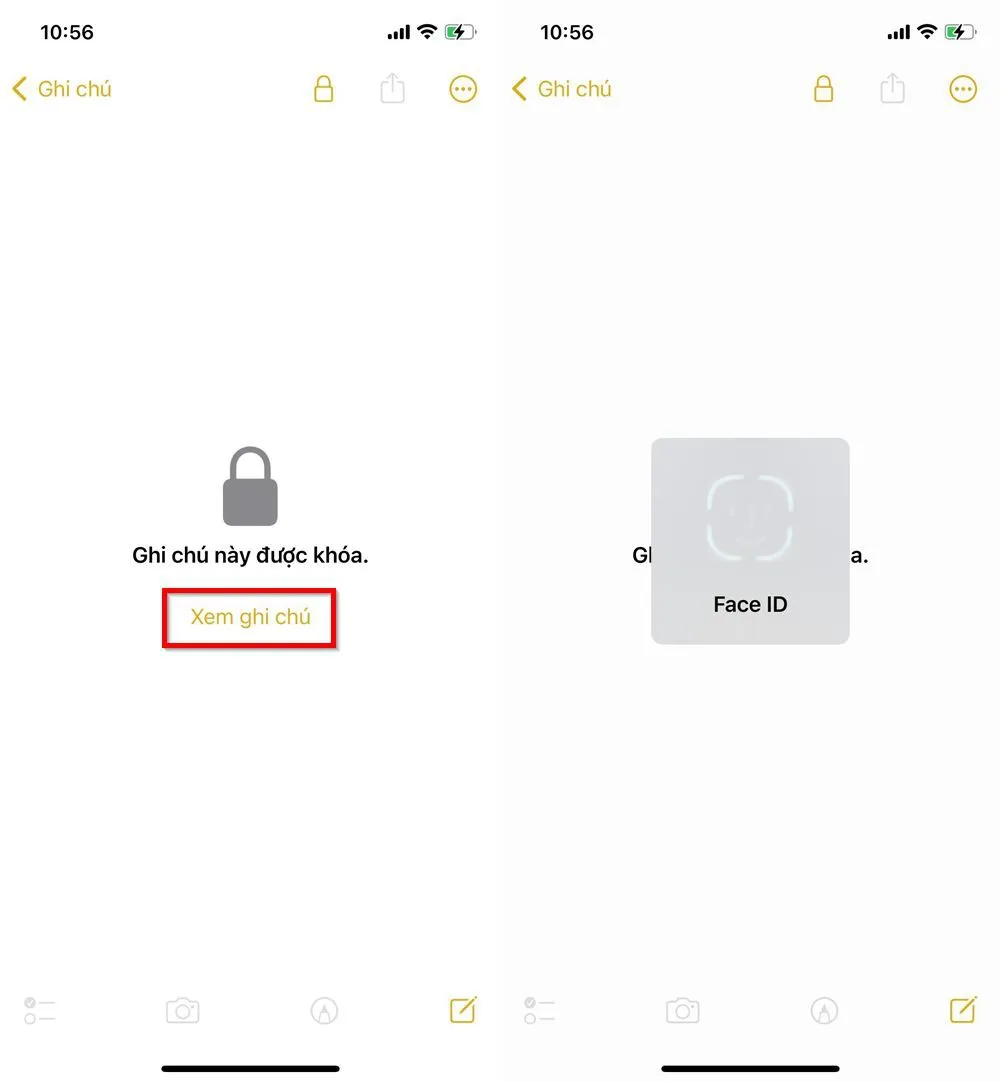
>>>>>Xem thêm: Gửi tiết kiệm online Techcombank có an toàn không? Hướng dẫn cách gửi tiết kiệm online trên điện thoại
Trên đây là vài bước đơn giản hướng dẫn bạn cách khoá ghi chú bằng Face ID trên iOS 16 vô cùng dễ. Chúc các bạn thành công!
Xem thêm: Chia sẻ cách tạo và theo dõi ghi chú ngay từ màn hình khóa iPhone